
写真を加工する(写真)
写真を自動調整する
- ホーム画面を上にフリック/スワイプ
 (写真)
(写真)
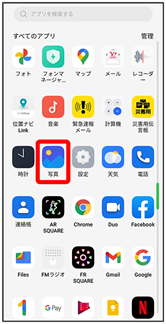
- 写真
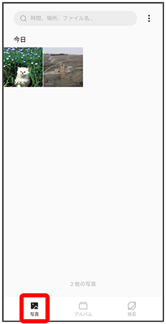
- アルバム/検索をタップしたときは、続けて表示するフォルダをタップします。
- 編集する写真をタップ
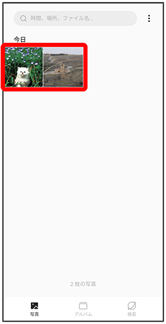
- 編集

- 調整
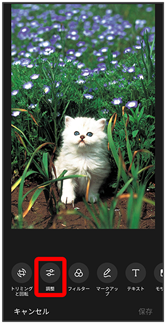
- 自動
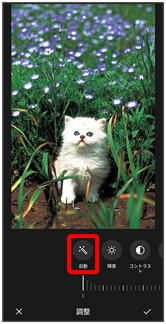
- インジケータを左右にドラッグして、自動調整の強弱を調節
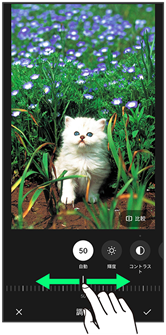
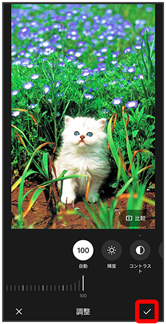
- 保存
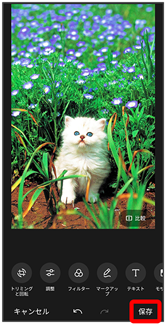
編集した写真が、別のファイルとして保存されます。
レタッチ機能を利用する
人の顔を検知して、小顔、美肌などの美顔加工をすることができます。
- ホーム画面を上にフリック/スワイプ
 (写真)
(写真)
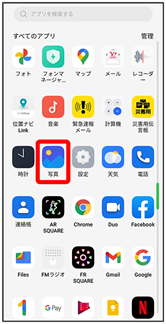
- 写真
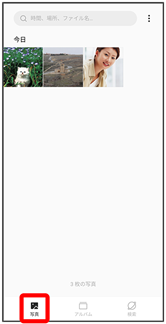
- アルバム/検索をタップしたときは、続けて表示するフォルダをタップします。
- 編集する写真をタップ
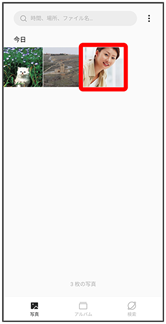
- 編集

- レタッチ

- 人の顔が検知されたときに使用できます。
- レタッチ機能の種類を選択
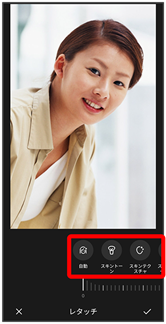
- レタッチ機能の強弱を調節
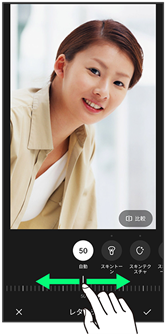
- 比較をロングタッチすると変更前後の画像を比較できます。
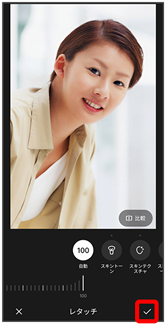
- 保存
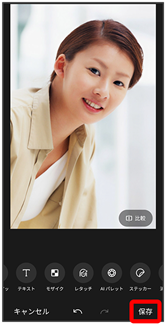
編集した写真が、別のファイルとして保存されます。
写真をぼかす
- ホーム画面を上にフリック/スワイプ
 (写真)
(写真)
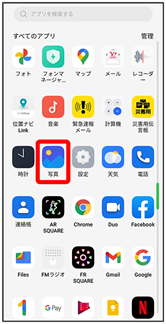
- 写真
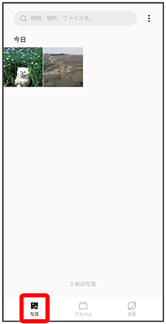
- アルバム/検索をタップしたときは、続けて表示するフォルダをタップします。
- 編集する写真をタップ
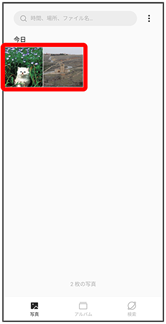
- 編集

- ぼかし
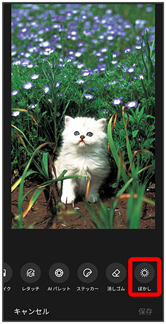
- 円形/直線
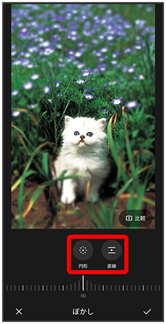
- 画面をドラッグ/ピンチして、ぼかしの位置や範囲を調節
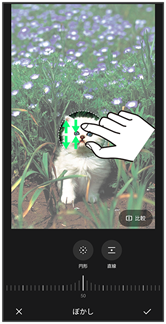
- インジケータを左右にドラッグして、ぼかしの強弱を調節
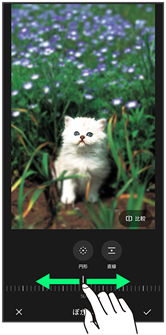
- 比較をロングタッチすると変更前後の画像を比較できます。

- 保存
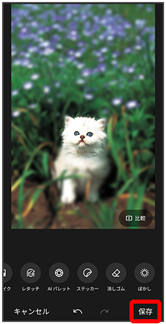
編集した写真が、別のファイルとして保存されます。